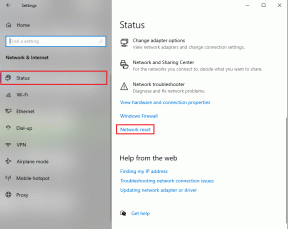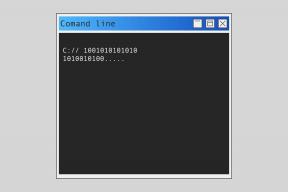A 10 legjobb módszer a Wi-Fi-n nem működő Facebook kijavítására
Vegyes Cikkek / / December 04, 2023
Bár a Facebook népszerűsége az Instagram, a Snapchat és a TikTok térnyerése miatt nagy sikert aratott, továbbra is meghatározó közösségi médialejátszó marad. Míg a Facebook alkalmazás általában szinte minden eszközön működik, sok felhasználó gyakran panaszkodik olyan különleges élményekre, mint a az otthoni takarmány nem töltődik be Wi-Fi-n.

Zavarba ejtő lehet, ha a Facebook nem működik Wi-Fi-n, de mobil adatkapcsolaton igen. Mielőtt mobiladat-kapcsolatra váltana, és pillanatok alatt lemerítené a havi internetadatait, kövesse az alábbi lépéseket a Facebook böngészésének megkezdéséhez Wi-Fi hálózaton.
1. Indítsa újra a Routert
Minden eszközén találkozik Wi-Fi csatlakozási problémával, beleértve a táblagépeket, az okostévéket stb.? Ha nem emlékszik, mikor utoljára megfelelően újraindította a routert, akkor érdemes ezt megtenni.
Ha a probléma továbbra is fennáll, ellenőrizze, hogy az útválasztó rendelkezik-e függőben lévő firmware-frissítéssel, és ha van, telepítse azt.
2. Ellenőrizze az IT-adminisztrátorral
A vállalatok, egyetemek és iskolák betilthatják a közösségi média alkalmazásokat és szolgáltatásokat, mint például a Facebook, Twitter, Snapchat, TikTok, Instagram és még sok mást Wi-Fi hálózatukon. Ebben az esetben egyik trükk sem fog működni a Facebook visszaállítására Wi-Fi hálózaton. A rendszergazdánál ellenőrizheti, hogy a Facebookhoz való hozzáférést letiltották-e.
3. Az alacsony adatforgalom mód letiltása Wi-Fi-n (iPhone)
Engedélyezte az alacsony adatforgalom módot az otthoni vagy irodai Wi-Fi hálózathoz? Emiatt problémákba ütközhet az olyan alkalmazások elérése során, mint a Facebook.
1. lépés: Nyissa meg a Beállításokat iPhone-ján, és válassza a Wi-Fi lehetőséget.
2. lépés: Érintse meg a Wi-Fi hálózat melletti információs gombot.


3. lépés: Kapcsolja ki az alacsony adatforgalom módot.

4. Hálózati kapcsolat visszaállítása (Android)
Ha Wi-Fi-hibákkal szembesül a Facebook és más telepített Android-alkalmazások használata közben, fontolja meg a hálózati kapcsolat alaphelyzetbe állítását az alábbi lépésekkel. Vegye figyelembe, hogy ez csak azt a jelenlegi Wi-Fi hozzáférési pontot állítja vissza, amelyhez csatlakozik, és újra meg kell adnia annak részleteit (jelszót).
1. lépés: Indítsa el a Beállításokat, és válassza a Hálózat és internet lehetőséget.

2. lépés: Válassza az Internet lehetőséget, és nyomja meg a frissítés ikont a tetején.


5. Válassza le a többi eszközt
Amikor más eszközök, például az okostévé, táblagépe, laptopja stb. fogyasztják a Wi-Fi sávszélesség nagy részét, olyan problémákkal szembesülhet, mint például, hogy a Facebook feed nem töltődik be. Leválaszthatja a szükségtelen eszközöket a Wi-Fi hálózatról, és újra megpróbálhatja a Facebook használatát.
Le is zárhatja Wi-Fi hálózatát egy erős jelszó mögé, és megakadályozhatja, hogy a Wi-Fi hálózathoz való jogosulatlan hozzáférés megnövelje internetes sávszélességét.
6. Csatlakozzon egy gyorsabb Wi-Fi-frekvenciához
Modern Wi-Fi útválasztója két vagy három sávot támogat. Ha telefonja 2,4 GHz-es Wi-Fi hálózathoz csatlakozik, problémákba ütközhet a videók és képek Facebookon való betöltése során. Csatlakoztassa eszközét egy 5 GHz-es frekvenciasávhoz, amely gyorsabb internetsebességet biztosít.
7. Ellenőrizze a Facebook szervereket
Ha a Facebook-szerverek nem működnek, az alkalmazás nem fog működni Wi-Fi-n és mobiladat-kapcsolaton. A Facebook nem jelenít meg képeket, a „nincs elérhető adat” üzenetet jeleníti meg az asztalon, és nem tudja feltölteni a videókat és a megjegyzéseket. A teljes Facebook-élmény tönkremegy szerveroldali problémák miatt.
Meglátogathatod Downdetektor és keress rá a Facebookra. Előfordulhat, hogy magas kimaradási grafikonok és felhasználói megjegyzések panaszkodnak erre. Meg kell várnia, amíg a Facebook elhárítja a problémákat a végétől.
8. VPN használata
Néha a helyi hatóságok előre nem látható okok miatt blokkolhatják a Facebookot az Ön régiójában. Van azonban egy másik módja a Facebook elérésének.

Csatlakozhat VPN-hálózathoz, és beállíthatja régióját. Módosítja az eszköz IP-címét, és lehetővé teszi az ilyen korlátozások megkerülését. Miután csatlakozott egy másik szerverhez a VPN-hálózaton keresztül, kezdje el hiba nélkül böngészni a Facebookon.
9. Frissítse a Facebookot
Időnként egy elavult Facebook-alkalmazás lehet a fő bűnös. Frissítse a Facebookot a legújabb verzióra a Google Play Áruházból vagy az App Store-ból, és próbálja újra.
Frissítse a Facebookot iPhone-ra
Frissítse a Facebookot Androidra
10. Telepítse újra a Facebookot
A Facebook továbbra sem működik Wi-Fi-n? Útmutatónkat itt tekintheti meg a Facebook alkalmazás gyorsítótárának törlése Androidon és iPhone-on. Ha a probléma továbbra is fennáll, telepítse újra a Facebookot a telefonjára.
iPhone
1. lépés: Nyomja meg hosszan a Facebookon, és válassza az Alkalmazás eltávolítása lehetőséget.
2. lépés: Koppintson az Alkalmazás törlése elemre.


Android
1. lépés: Nyomja meg hosszan a Facebookon, és nyissa meg az információs menüt.
2. lépés: Koppintson az Eltávolítás elemre.

Telepítse újra a Facebookot a Play Áruházból vagy az App Store-ból, és próbálja újra.
Tekintse meg a legújabb eseményeket
A Facebook, ha nem működik Wi-Fi-n, elronthatja a tökéletes közösségi média élményt. Ha a Facebook egy IP-címen feketelistán van, akkor nincs más választása, mint felvenni a kapcsolatot az informatikai adminisztrátorral, és visszavonni a kitiltást. Melyik trükk vált be nálad? Ossza meg megállapításait az alábbi megjegyzésekben.
Utolsó frissítés: 2023. november 15
A fenti cikk olyan társult linkeket tartalmazhat, amelyek segítenek a Guiding Tech támogatásában. Ez azonban nem befolyásolja szerkesztői integritásunkat. A tartalom elfogulatlan és hiteles marad.

Írta
Parth Shah örökzöld szabadúszó író, aki útmutatókkal, alkalmazáskalauzokkal, összehasonlításokkal, listákkal és hibaelhárítási útmutatókkal foglalkozik Android, iOS, Windows, Mac és okostévé-platformokon. Több mint öt éves tapasztalattal rendelkezik, és több mint 1500 cikket írt a GuidingTech-ről és az Android Police-ról. Szabadidejében látni fogja őt, amint nagy mennyiségben néz Netflix-műsorokat, könyveket olvas és utazik.